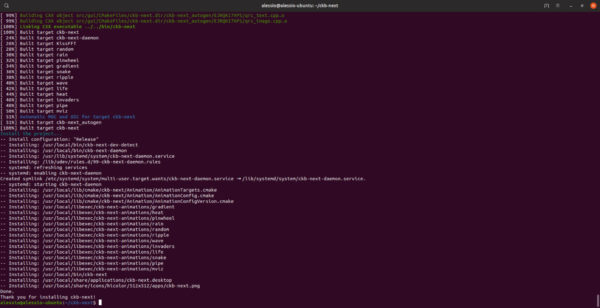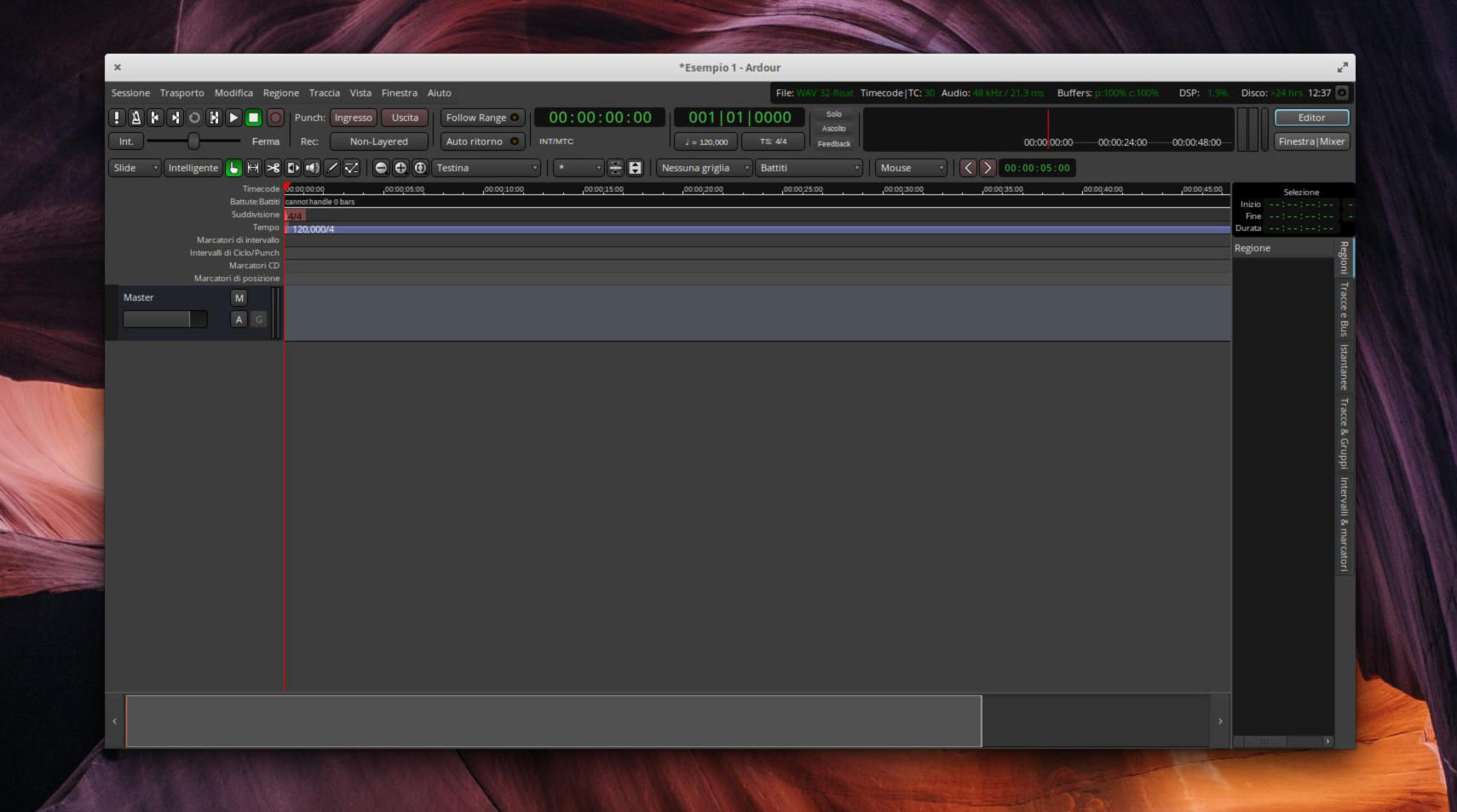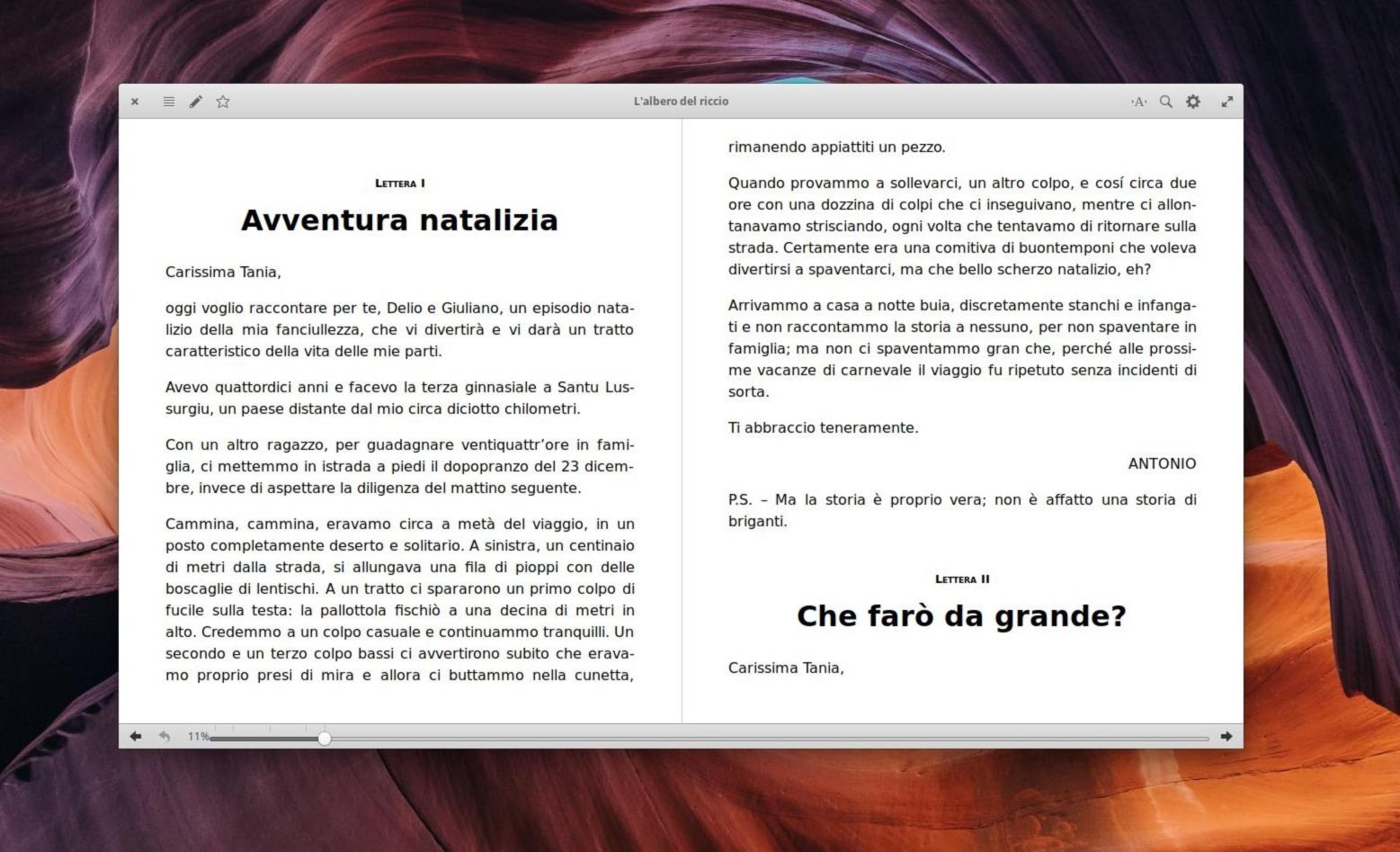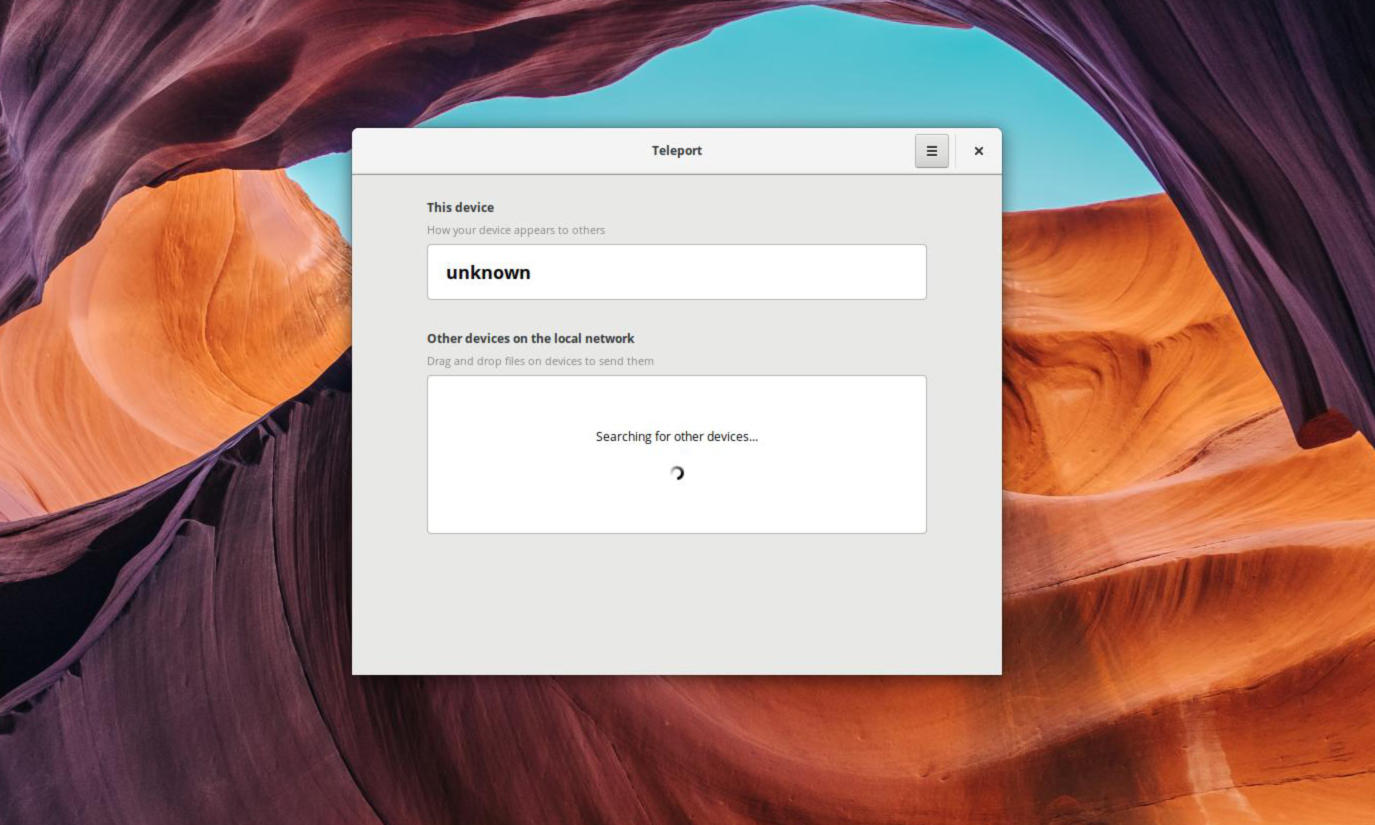Per poter personalizzare l’illuminazione RGB delle tastiere Corsair è necessario sfruttare un software di terze parti chiamato CKB-Next. Se non sapete come utilizzarlo al meglio, allora siete capitati nella guida giusta! Nelle prossime righe, infatti, vi spiegheremo come regolare retroilluminazione delle tastiere Corsair su Linux in maniera semplice e veloce.
Come installare CKB-Next su Linux
Sfortunatamente, l’applicazione non può essere installata sfruttando i sorgenti software di Linux e inoltre non è disponibile tramite AppImage, Snap o Flatpak. Dunque, bisognerà procedere con la creazione da zero usando un apposito compilatore.
Prima di scoprire come costruire CKB-Next, però, bisogna installare alcune dipendenze sul vostro PC Linux. Di seguito, trovate i comandi da eseguire nel terminale a seconda della distro utilizzata.
Ubuntu/Debian
sudo apt install git build-essential cmake libudev-dev qt5-default zlibung-dev libappindicator-dev libpulse-dev libquazip5-dev
Arch Linux
sudo pacman -S base-devel git cmake libsystemd qt5-base zlib libappindicator-gtkdue quazip libpulse
Fedora
sudo dnf install gcc git gcc-c++ make cmake glibc zlib-devel qt5-qtbase-devel quazip-qt5-devel libappindicator-devel systemd-devel pulseaudio-libs-devel
OpenSUSE
sudo zypper install git gcc gcc-c++ make cmake linux-glibc-devel zlib-devel libqt5-qtbase-devel libappindicator-devel systemd-devel libpulse-devel quazip-qt5-devel libudev-devel
Costruire CKB-Next
Una volta installate correttamente tutte le dipendenze necessarie, procedete con la clonazione del programma usando lo strumento Git direttamente dalla pagina ufficiale presente su GitHub sfruttando il comando git clone https://github.com/ckb-next/ckb-next.git.
Dopo che il codice è stato scaricato correttamente, spostate la sessione del terminale nella cartella ckb-next tramite cd ckb-next e dopodiché avviate la costruzione con ./quickinstall.
Una volta installata correttamente l’applicazione CKB-Next, bisogna riavviare il PC Linux per completare il processo. Alla successiva accensione, il computer utilizzerà il driver Corsair CKB-Next così potrete configurare al meglio la retroilluminazione della tastiera in vostro possesso.
Come regolare la retroilluminazione delle tastiere Corsair su Linux
Per modificare le impostazioni della vostra keyboard, innanzitutto aprite CKB-Next attraverso il menu delle applicazioni. Una volta avviato, il software dovrebbe rilevare automaticamente la tastiera Corsair collegata al PC Linux.
Attraverso la schermata che compare, pigiate sulla scheda Device e dopodiché premete sul pulsante Up to date (posto accanto a Status) per controllare se c’è un nuovo aggiornamento firmware disponibile.
Completato correttamente questo passaggio, recatevi nella scheda Lighting per accedere alle impostazioni relative alla retroilluminazione della tastiera e dopodiché sfruttate una delle 3 impostazioni di retroilluminazione predefinite proposte da CKB-Next. Per settarne una, vi basta semplicemente premere sul suo nome.
In alternativa, se volete creare un nuovo preset personalizzato, seguite le indicazioni presenti qui sotto:
- Tramite la barra laterale di sinistra del programma, cliccate su +New mode… e assegnate un nome al nuovo profilo.
- Fatto ciò, cliccate su ogni tasto tramite la finestra del software per impostare il colore preferito (di default c’è quello bianco) premendo semplicemente sul pulsante (255,255,255) posto in basso a sinistra della tastiera e sfruttando la palette colori proposta.
- Una volta selezionata la colorazione preferita e pigiato su Seleziona, il pulsante scelto verrà riprogrammato. Naturalmente, fate gli stessi passaggi con tutti gli altri tasti che desiderate personalizzare.
- Tornate nuovamente sul primo tasto e cliccate sul pulsante New animation….
- Sfruttate i due menu a tendina di Animation e Preset per personalizzare l’animazione e confermate pigiando su OK.
- Compiuto correttamente questo step, nella sezione Animations posta in basso, comparirà la nuova animazione appena creata. Selezionatela e premete sul pulsante Save to hardware per applicarla alla tastiera Corsair.
Ovviamente, potete personalizzare tantissimi altri parametri riguardanti la vostra tastiera sfruttando le altre opzioni disponibili all’interno di CKB-Next.
Dubbi o problemi? Ti aiutiamo noi!
Se vuoi rimanere sempre aggiornato, iscriviti al nostro canale Telegram e seguici su Instagram. Se vuoi ricevere supporto per qualsiasi dubbio o problema, iscriviti alla nostra community Facebook.